برنامج ويندوز فشل في البدء؛ قد يكون تغيير الأجهزة أو البرامج هو السبب
يمكن أن يتوقف Windows عن العمل ، في الواقع ، يفشل في البدء(fail to start) بسبب أي تغيير في الأجهزة والبرامج. تتداخل هذه التغييرات مع عملية التمهيد العادية ، ويصبح برنامج bootloader جاهلاً. عندما يحدث ذلك ، يصبح مؤلمًا لأنه يمكنك الوصول إليه. في هذا المنشور ، سنحاول حل المشكلة بإرشادات استكشاف الأخطاء وإصلاحها.
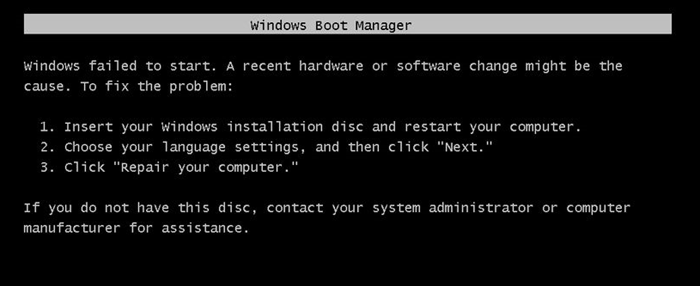
برنامج ويندوز فشل في البدء؛ قد يكون السبب في حدوث تغيير حديث في الأجهزة أو البرامج
عادة ما تكون المشكلة مع أداة تحميل التشغيل المفقودة أو الأجهزة المتصلة. ستحتاج إلى إنشاء محرك أقراص USB قابل للتمهيد للتمهيد(bootable USB drive) في الاسترداد المتقدم. نظرًا لأنه لا يمكنك الوصول إلى جهاز الكمبيوتر الخاص بك ، يمكنك استخدام جهاز كمبيوتر آخر يعمل بنظام Windows 10(Windows 10) لإنشاء قرص قابل للتمهيد. الخيارات التي لديك هي:
- تحقق من الأجهزة
- اصلاح تلقائي
- إعادة بناء BCD
- تعيين ترتيب التمهيد الصحيح
ستحتاج أيضًا إلى حساب مسؤول في إحدى العمليات ، لذا تأكد من تذكر ذلك.
1] تعيين ترتيب التمهيد الصحيح
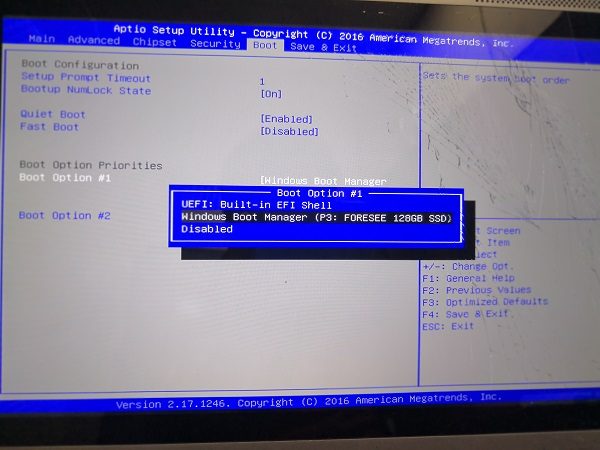
عند بدء تشغيل Windows(Windows) ، يبحث برنامج bootloader عن مجموعة من الملفات حيث يمكنه بدء تحميل Windows . إذا لم يعثر على الملفات الصحيحة ، فلن يتم تحميل Windows . تحتاج إلى التأكد من أن محرك الأقراص الافتراضي القابل للتمهيد هو SSD أو HDD . عندما لا يتم تعيينه كإعداد افتراضي ، وكان لديك محرك أقراص USB متصل ، فسيتعطل Windows . لذا قم بالتمهيد في BIOS باستخدام مفتاح DEL أو F2 عند تشغيل الكمبيوتر ، وتغيير الترتيب.
2] فحص الأجهزة
إذا لم تكن هناك مشكلة في ترتيب التمهيد(Boot Order) ، فيمكنك التحقق مما إذا كانت هناك مشكلة في محرك الأقراص الثابتة(issue with the Hard drive) . أول شيء يجب عليك التحقق من BIOS يمكنه اكتشافه. إذا حدث ذلك ، فأنت بحاجة إلى التحقق من ذلك باستخدام كمبيوتر آخر. إذا تعذر التعرف على محرك الأقراص الثابتة أو SSD ، فهذا يعني أنك تواجه مشكلة في الجهاز.
إذا كنت تواجه هذا الأمر على جهاز كمبيوتر محمول ، فأنت بحاجة إلى إخراجه يدويًا والتحقق منه. إذا كان يلغي الضمان الخاص بك. يرجى اصطحابه إلى مركز الخدمة ، وعدم فتحه بنفسك.
3] إصلاح بدء التشغيل التلقائي

(Windows Advanced Recovery)يوفر Windows Advanced Recovery ميزة الإصلاح التلقائي (إصلاح بدء التشغيل)(Automatic Repair feature (Startup Repair)) التي تفحص ملفات النظام وإعدادات التسجيل(Registry) وإعدادات التكوين والمزيد وتحاول حل المشكلة من تلقاء نفسها تلقائيًا. يبدأ عادةً تلقائيًا إذا تمت مقاطعة عملية إعادة التشغيل عدة مرات.
يمكنك استخدام محرك أقراص USB قابل للتمهيد للتمهيد في الاسترداد(Recovery) .
سيكون عليك تحديد Troubleshoot > Advanced Options > Automatic Repair . أدخل(Enter) تفاصيل الحساب عندما يُطلب منك ذلك ، ودع العملية تؤدي وظيفتها. بعد ذلك ، يمكنك إعادة تشغيل الكمبيوتر ، والتحقق من استمرار الخطأ.
4] إعادة بناء BCD

(BCD)تحتوي بيانات تكوين (Boot Configuration Data)BCD أو التمهيد على معلومات تسمح لمحمل الإقلاع بالعثور على الملفات الصحيحة لتشغيل Windows . إذا كان BCD تالفًا أو لا يحتوي على معلومات ، فسيتعطل Windows . اتبع الخطوات لإعادة بناء BCD(rebuild BCD) :
- قم بتشغيل جهاز الكمبيوتر الخاص بك في وضع الاسترداد المتقدم
- قم بتشغيل موجه الأوامر(Command Prompt) المتاح ضمن خيارات متقدمة(Advanced Options) .
- لإعادة إنشاء ملف بيانات تكوين التمهيد(Boot Configuration Data) أو BCD(rebuild the BCD) ، استخدم الأمر -
bootrec /rebuildbcd - سيبحث عن أنظمة تشغيل أخرى ويتيح لك تحديد أنظمة التشغيل التي تريد إضافتها إلى BCD .
إذا لم يعثر على قسم التمهيد ، فيمكنك استخدامه bootrec /scanosللعثور على قائمة القسم المثبت عليه نظام التشغيل. ثم استخدم الأمر bcdboot لإضافته إلى القائمة. المزيد حول محرر تكوين BCD هنا. بمجرد تعيين المسار ، أعد تشغيل الكمبيوتر ، ولن يحدث الخطأ بعد الآن.
يمكنك أيضًا محاولة إصلاح MBR( fix MBR) أو Master Boot Record عن طريق تنفيذ الأوامر الموجودة في موجه الأوامر(Command Prompt) bootrec/fixMbr و bootrec /fixboot.
آمل أن يكون المنشور سهل المتابعة ، وأن تكون قادرًا على حل المشكلة.
Related posts
كيفية إصلاح Start PXE عبر IPv4 في Windows 11/10
Fix Motherboard error code 99 على أجهزة كمبيوتر Windows
Fix PXE-E61، Media test فشل، check cable boot error على نظام التشغيل Windows 10
فشل التثبيت في SAFE_OS phase خلال BOOT operation
فشل التقديم في التهيئة بشكل صحيح (0xc0000135)
Value محمي بواسطة Secure Boot policy ولا يمكن تعديلها أو حذفها
Hard Drive لا تظهر على Boot Menu
كيفية تغيير نظام التشغيل الافتراضي؛ Change Boot الافتراضي
FaceTime Camera لا يعمل في Windows 10 مع Boot Camp
Fix Invalid Configuration Information - ويندوز 10 boot error
كيفية تغيير اتجاه التمرير Trackpad على Windows 10 Bootcamp
SSD في BIOS، لكن Windows 10 لن التمهيد منه
قياس Boot Time في Windows مع Windows Boot Timer
كيفية القيام Hardware Clean Boot في Windows 10
لن يتم تشغيل Windows 10 بعد استعادة System
لا يمكن فتح متجر بيانات boot configuration
Fix NTLDR مفقود، Press Ctrl-Alt-Del لإعادة تشغيل الخطأ في Windows 10
Please شكل من USB drive كما FAT partition احد: Boot Camp Assistant
إصلاح أخطاء القرص، وهذا قد يستغرق ساعة كاملة
كيفية التمهيد Windows في UEFI or BIOS firmware
